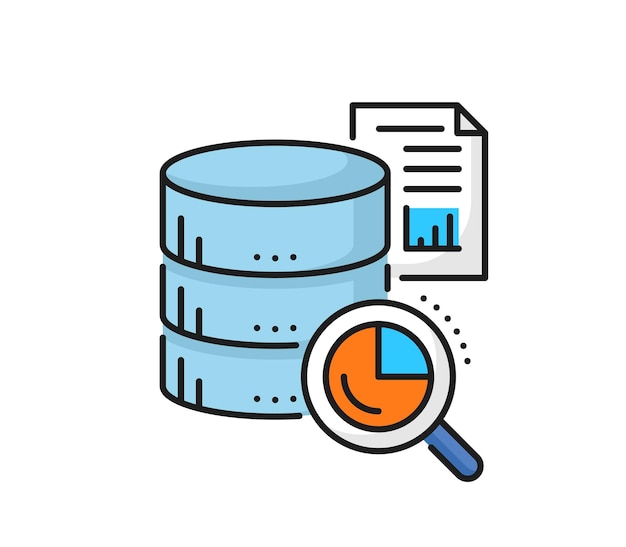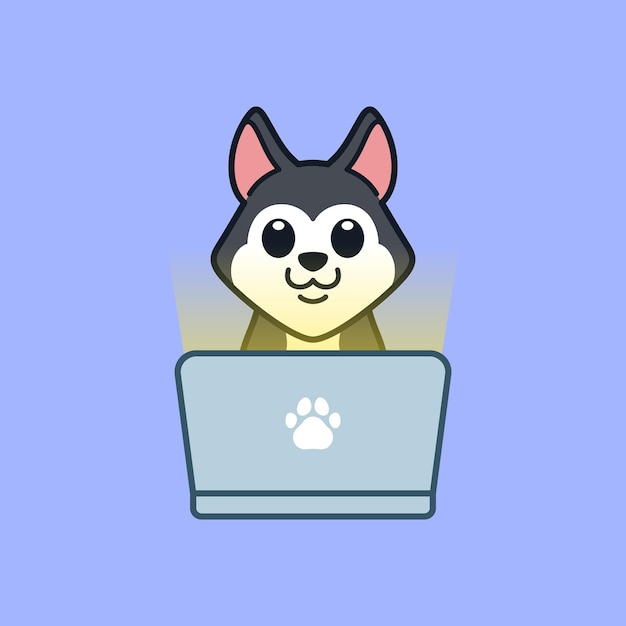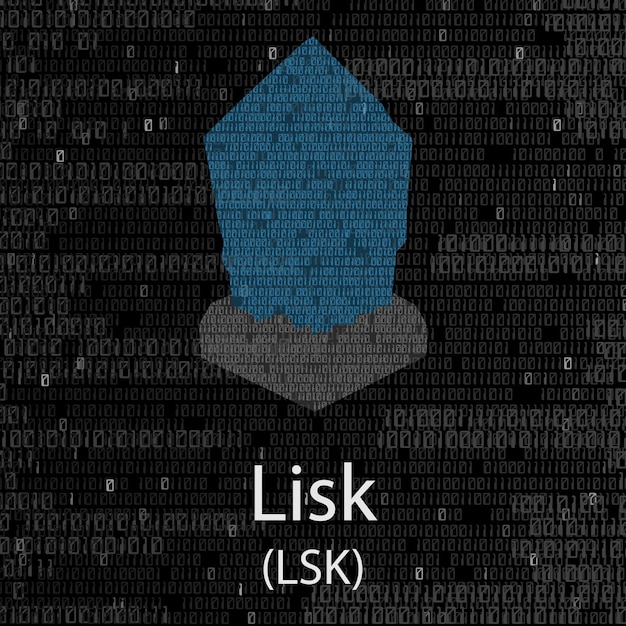Are you struggling to manage disk space on your Linux system as if you were navigating a maze without a map?
A well-organized disk management strategy can drastically elevate your efficiency in handling files and partitions.
In this post, we’ll explore essential commands like “lsblk,” “fdisk,” and “df” that provide vital insights into your disk’s status. With practical tips and interpretations, you’ll learn how to maximize your disk management efficiency. Get ready to take control of your storage with confidence!
Wykorzystanie komendy linux disk list w systemie Linux
Komendy takie jak lsblk, fdisk -l i df -h są kluczowe w systemie Linux do wyświetlania szczegółowych informacji o dyskach.
Komenda lsblk wyświetla wszystkie bloki urządzeń, ich rozmiary oraz punkty montowania.
Przykład:
lsblk
Wynik może wyglądać następująco:
NAME SIZE TYPE MOUNTPOINT
sda 500G disk
├─sda1 100G part /
├─sda2 400G part /home
Mówi nam to, że mamy dysk sda o rozmiarze 500 GB, który jest podzielony na dwie partycje.
Kolejną ważną komendą jest fdisk -l, która wyświetla tabele partycji oraz ich szczegóły.
Przykład:
fdisk -l
Wynik może pokazać coś takiego:
Disk /dev/sda: 500 GiB, 536870912000 bytes, 1048576000 sectors
Device Boot Start End Sectors Size Id Type
/dev/sda1 * 2048 209920511 209918464 100G 83 Linux
/dev/sda2 209920512 1048575999 838656000 400G 83 Linux
Tutaj widzimy partycję startową, końcową oraz rozmiar dysku.
Z kolei df -h pokazuje użycie przestrzeni dyskowej w formie czytelnej dla użytkownika.
Przykład:
df -h
Możemy uzyskać wynik:
Filesystem Size Used Avail Use% Mounted on
/dev/sda1 100G 30G 70G 30% /
/dev/sda2 400G 100G 300G 25% /home
Dzięki temu widzimy całkowitą przestrzeń, przestrzeń używaną i dostępną.
Te komendy to fundamenty do efektywnego zarządzania dyskami w systemie Linux, pozwalając na szybkie sprawdzanie statusu i konfiguracji dysków oraz partycji.
Interpretacja wyników komend do listowania dysków w Linux
Aby skutecznie korzystać z komend do listowania dysków w Linuxie, użytkownicy muszą umieć interpretować wyniki, które te komendy generują.
Przykładowo, wynik komendy lsblk przedstawia hierarchiczną strukturę dysków oraz partycji, z informacjami o rozmiarze i punktach montowania. Użytkownik zobaczy kolumny takie jak NAME, SIZE, TYPE, co pozwala na łatwe zrozumienie, które urządzenia są dostępne i jakie mają właściwości.
Komenda df -h dostarcza bardziej szczegółowe dane na temat wykorzystania przestrzeni dyskowej. Rezultat tej komendy zawiera kolumny takie jak Filesystem, Size, Used, Avail, Use%, co daje obraz całkowitej przestrzeni, użycia oraz dostępnej pamięci na dyskach. Kluczowe jest notowanie procentu użycia (Use%), ponieważ wskazuje na to, czy dysków są bliskie pełnego zapełnienia, co może wpłynąć na wydajność systemu.
Poniżej znajduje się przykład interpretacji wyników:
| Komenda | Opis |
|---|---|
| lsblk | Pokazuje wszystkie blokowe urządzenia oraz ich punkty montowania. |
| df -h | Wyświetla użycie przestrzeni dyskowej w formacie przyjaznym dla użytkownika. |
Zrozumienie wyników z tych komend jest kluczowe dla oceny przestrzeni dyskowej oraz zarządzania zasobami systemu. Użytkowników powinno interesować, które partycje wymagają uwagi, aby uniknąć problemów z wydajnością i dostępnością danych.
Graficzne narzędzia do przeglądania disk list w Linux
Narzędzia takie jak GParted i GNU Parted oferują użytkownikom graficzny interfejs do zarządzania partycjami oraz dyskami, co znacznie ułatwia monitorowanie przestrzeni dyskowej.
GParted to popularne narzędzie, które pozwala na łatwe przekształcanie, tworzenie i usuwanie partycji.
Dzięki intuicyjnej grafice, użytkownicy mogą szybko zorientować się w strukturze dysków i ich partycji, co jest szczególnie przydatne dla mniej zaawansowanych użytkowników.
Kluczowe funkcje GParted i GNU Parted:
-
Zarządzanie partycjami: Umożliwia tworzenie, usuwanie, zmienianie rozmiaru oraz przenoszenie partycji.
-
Obsługa różnych systemów plików: GParted wspiera wiele systemów plików, takich jak ext2, ext3, ext4, FAT16, FAT32, NTFS, co pozwala na wszechstronność w zarządzaniu dyskami.
-
Wizualizacja: Graficzne przedstawienie dysków i partycji ułatwia rozumienie struktury danych, co jest trudniejsze w przypadku poleceń tekstowych.
-
Analiza przestrzeni dyskowej: Użytkownicy mogą monitorować wykorzystanie miejsca na dysku i planować działania, aby zoptymalizować przestrzeń.
GParted i inne podobne narzędzia graficzne pozwalają na bardziej zaawansowane zarządzanie dyskami, co czyni je niezastąpionym wsparciem w codziennej pracy w systemie Linux.
Sprawdzanie stanu zdrowia i wydajności dysków w Linux
Istnieje kilka kluczowych narzędzi do monitorowania zdrowia dysków w systemie Linux.
Jednym z najważniejszych narzędzi jest smartctl, które jest częścią pakietu smartmontools.
Ta komenda umożliwia użytkownikom sprawdzenie stanu kondycji dysków twardych oraz SSD poprzez odczyt danych diagnostycznych SMART.
Przykładowe polecenie, które można użyć:
smartctl -a /dev/sda
To polecenie zwraca szczegółowe informacje o zdrowiu dysku, w tym błędy, czas pracy, oraz różne atrybuty SMART.
Inne przydatne komendy to:
-
fsck– narzędzie służące do sprawdzania i naprawy systemów plików. Użytkownicy mogą je uruchomić na partycjach, aby skanować i naprawiać błędy. -
iostat– pozwala na monitorowanie wydajności urządzeń blokowych oraz CPU. Może być użyte do analizy, który dysk obciąża system. -
dstat– wszechstronne narzędzie do monitorowania różnych statystyk systemowych, w tym wydajności dysków w czasie rzeczywistym.
Aby skutecznie monitorować zdrowie dysków, warto również rozważyć regularne wykonywanie tych kontroli.
Użytkownicy powinni dokumentować wyniki oraz reagować na wszelkie nieprawidłowości, takie jak wzrastająca liczba błędów lub ostrzeżenia z narzędzi SMART.
Jednym z najlepszych podejść jest planowanie cyklicznych kontroli co miesiąc.
Dzięki tym praktykom można zminimalizować ryzyko utraty danych i zapewnić długotrwałą wydajność dysków.
Praktyczne komendy związane z listowaniem dysków w Linux
W systemie Linux dostępnych jest wiele komend do zarządzania dyskami, które umożliwiają analiza zużycia przestrzeni oraz uzyskanie szczegółowych informacji o systemach plików.
Poniżej przedstawiono kilka kluczowych komend:
- du: Używana do oszacowania rozmiaru używanego miejsca na dysku przez pliki i katalogi. Przykład użycia:
du -sh /ścieżka/do/katalogu
Wartość -s oznacza podsumowanie, a -h umożliwia wyświetlenie rozmiaru w formacie czytelnym dla ludzi.
- blkid: Służy do wyświetlania informacji o blokowych urządzeniach, takich jak UUID i typy systemów plików. Użycie:
blkid
- df: Zapewnia informacje o wykorzystaniu przestrzeni dyskowej na systemie plików. W szczególności,
df -hpokazuje to w formacie zrozumiałym dla użytkownika. Przykład:
df -h
- lsblk: Lista wszystkich blokowych urządzeń oraz ich punktów montowania. Działa bez potrzeby podawania dodatkowych argumentów:
lsblk
Dzięki tym komendom użytkownicy mogą efektywnie zarządzać przestrzenią dyskową, a także uzyskać istotne informacje dotyczące systemów plików w systemie Linux.
Understanding how to effectively utilize commands like lsblk, fdisk -l, and df is essential for managing disks in Linux. This article delved into their functionality, providing clarity on how to interpret the results and the significance of each output element.
From understanding the available disk space to using tools like GNU Parted and GParted for more complex tasks, mastering these aspects empowers users to maintain their systems effectively.
By implementing best practices such as regular health monitoring and error-checking, users can ensure their data remains safe. For anyone looking to navigate their system confidently, a comprehensive linux disk list can be an invaluable resource.
FAQ
Q: What command is used to list all block devices in Linux?
A: The command lsblk is used to list all block devices, showing details such as device names, sizes, and mount points.
Q: How can I view the partition tables of all disks in Linux?
A: You can use the fdisk -l command to view the partition tables, detailing each partition’s size and type.
Q: What does the df -h command do?
A: The df -h command displays disk space usage, including total, used, and available space in a human-readable format.
Q: How can I identify filesystem types and UUIDs of partitions?
A: The blkid command provides detailed information on block devices, including filesystem types and UUIDs.
Q: Where can I find a list of all partitions and their sizes?
A: You can check the /proc/partitions file to see a list of all partitions and their sizes.
Q: Are there graphical tools available for managing disks in Linux?
A: Yes, tools like GParted offer a graphical interface for managing partitions and viewing disk information more intuitively.
Q: What should I know about permissions when using disk commands?
A: Some disk commands require appropriate permissions and may need to be run with superuser privileges for complete visibility.
Q: How can I maintain the health of disks in Linux?
A: Regular monitoring using SMART tools and error-checking procedures can help maintain disk health and prevent data loss.